制作word文档过程中,为了防止文档被盗用,我们会在word文档中添加水印,但有时候会发现,添加的水印不显示或者显示不全,如何将word水印完全显示出来呢?下面就给大家介绍一下解决方法。

封面
方法步骤
一、文字下不显示水印(如图1)

图1
1、选中显示不全水印的文字,点击【设计】—页面背景栏【页面边框】,打开【边框和底纹】选项框,点击【底纹】,设置参数(如图2):
①【填充】:无颜色, 【样式】:清除, 【应用于】:段落
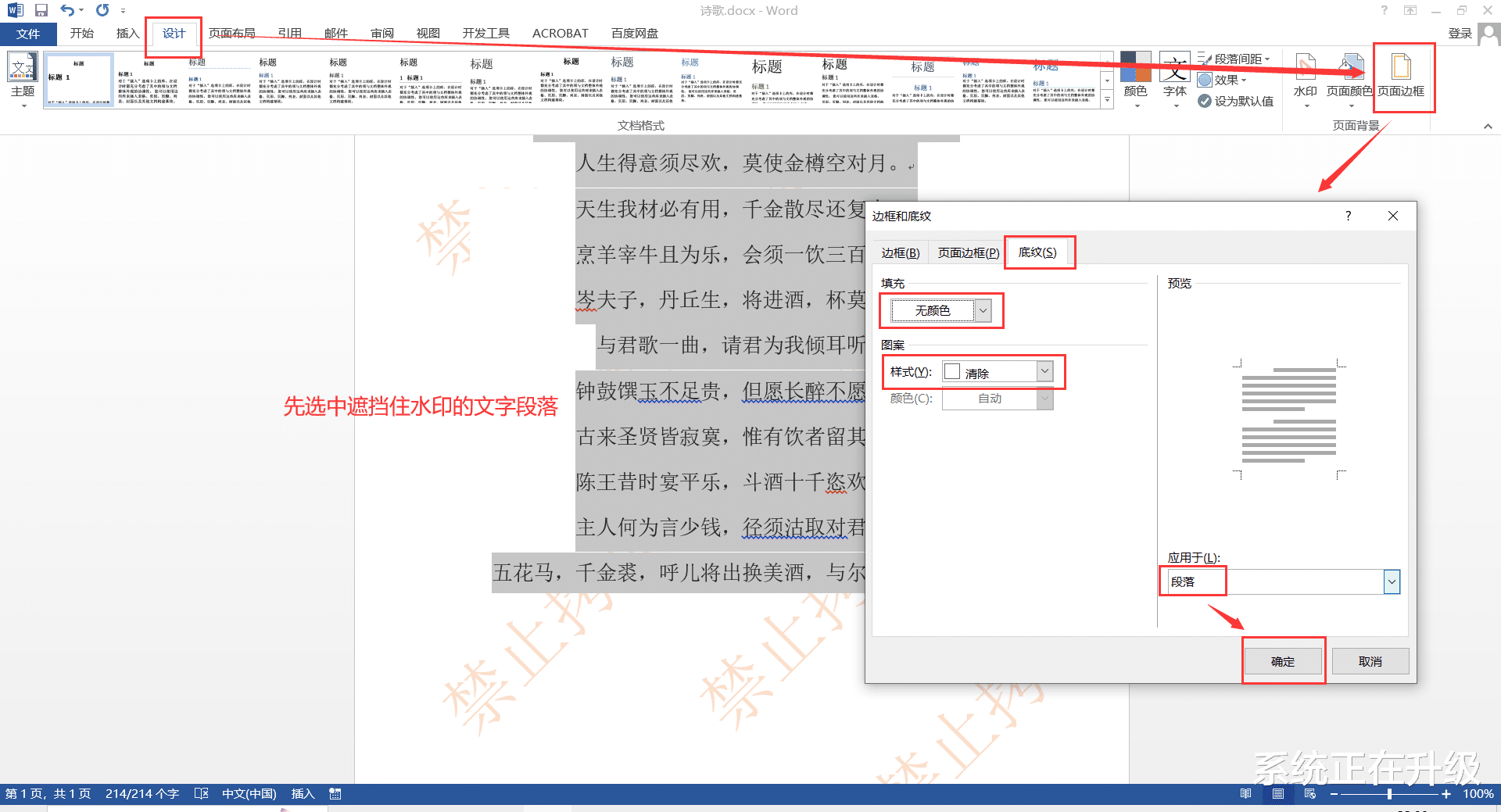
图2
设置完成,点击【确定】,则文字下方水印就显示出来了(如图3)。

图3
二、图片下不显示水印(如图4)

图4
1、先双击图片所在页面的页眉,进入页眉和页脚编辑模式,再点击选择被图片遮挡住的水印(水印上下出现绿和黄色小点就是选中了),单击鼠标右键,点击“设置艺术字格式”(如图5)。

图5
2、在打开的【设置艺术字格式】选项框中选择【版式】,将【环绕方式】设置为:“浮于文字上方”,点击【确定】(如图6)。

图6
3、Ctrl+X将被图片遮住的水印剪切,再点击【关闭页眉和页脚】(如图7),然后Ctrl+V复制到图片上方(如图8),这样水印就不会被图片盖住不显示了。

图7

图8
